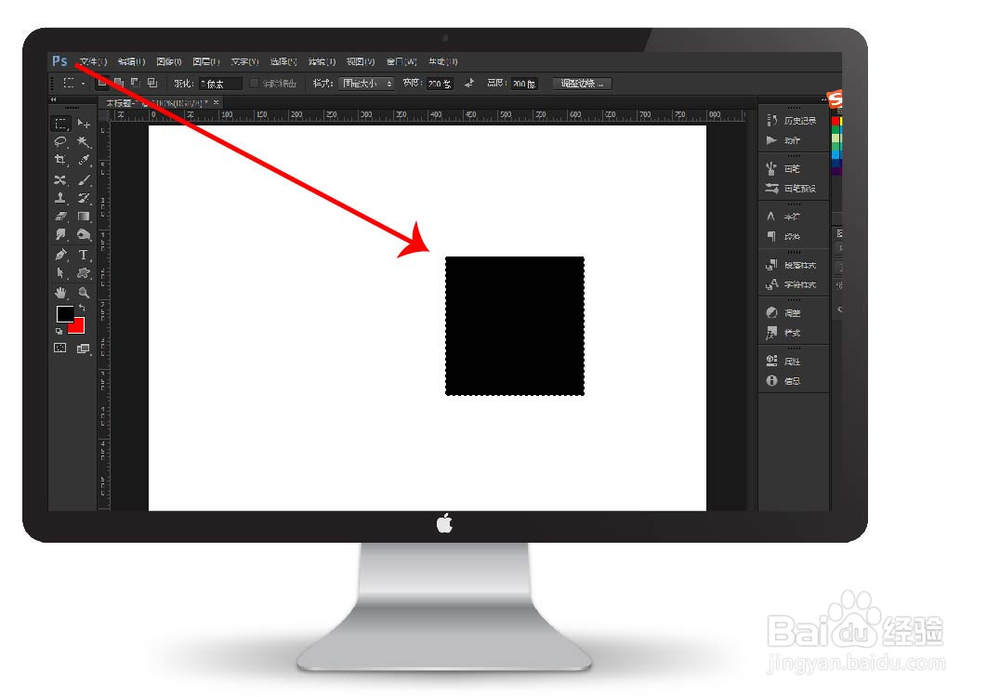1、第一步:找到电脑桌面上的【ps】并点击进入,如下图所示。
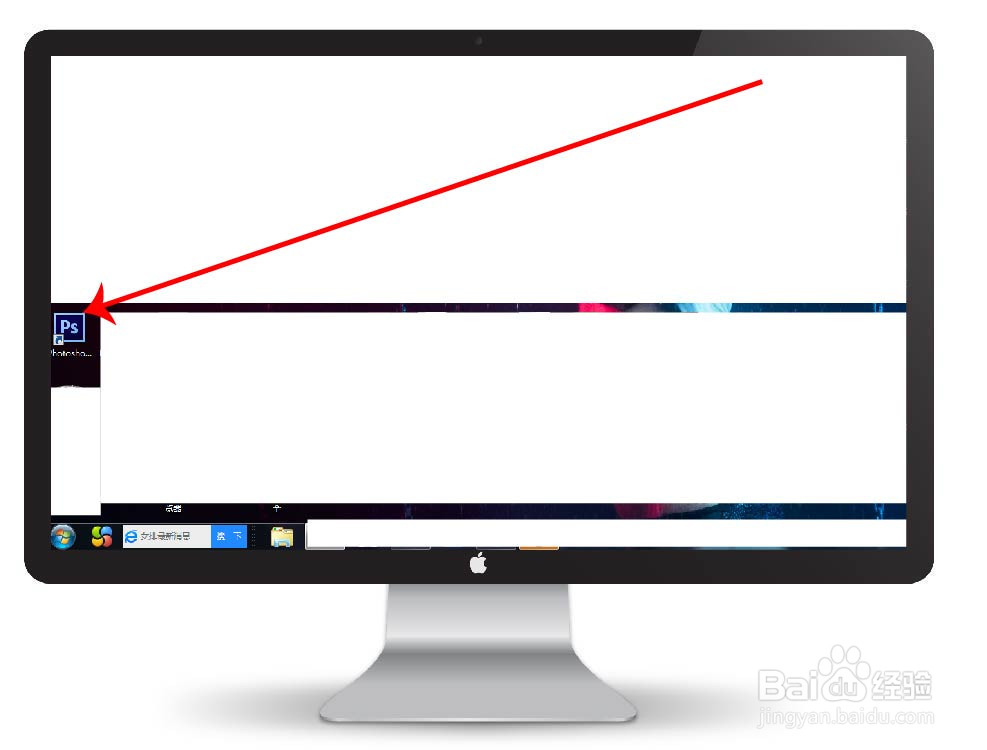
2、第二步:随便建一个画板,如下图所示。

3、第三歩:点击【矩形工具】,如下图所示。
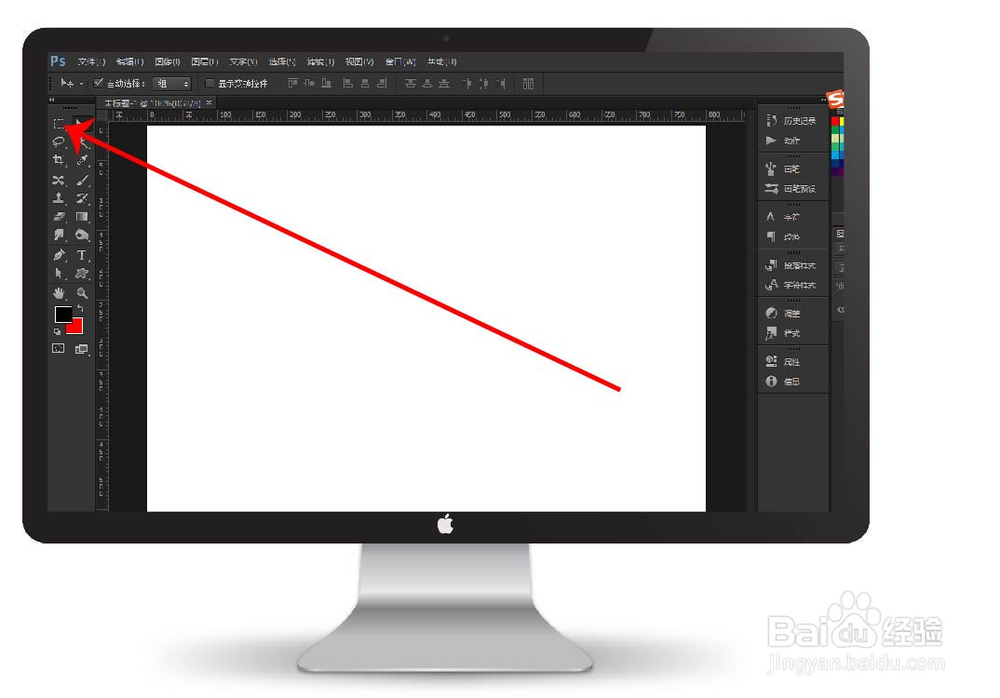
4、第四步:样式设置成【固定大小】,如下图所示。
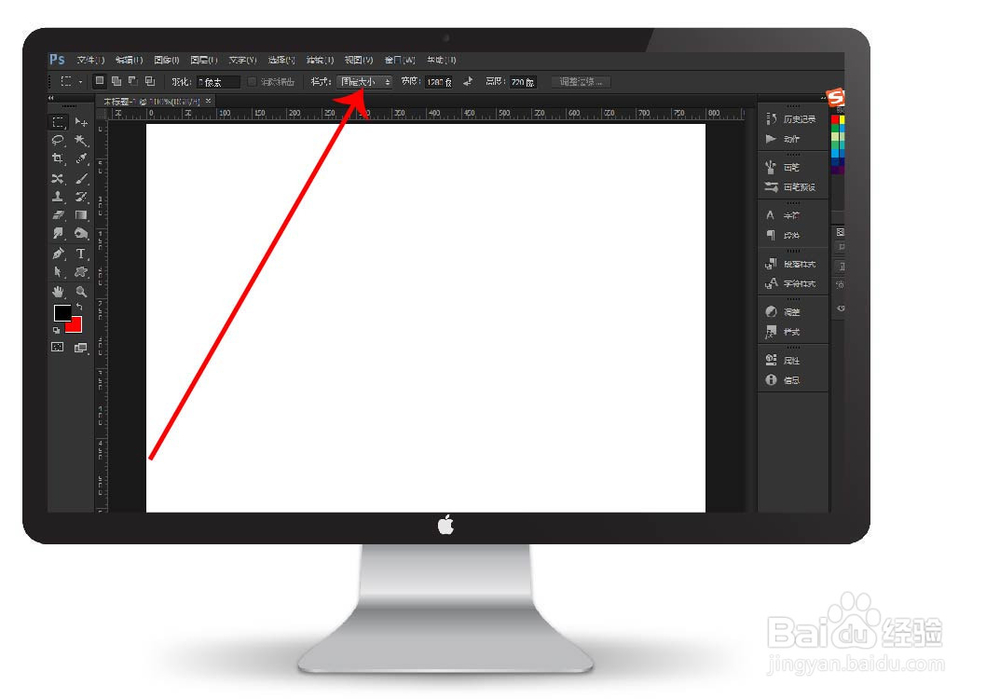
5、第五步:设置自己想要的【宽度】和【高度】,如下图所示。
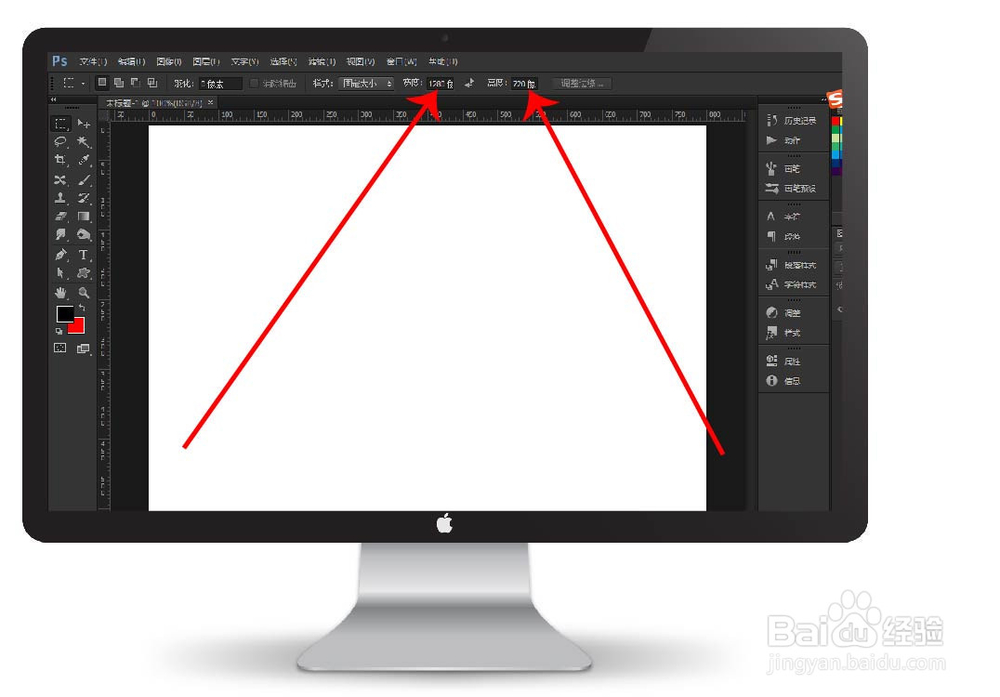
6、第六步:点击一下【画板】,就可以看到画出了想要的矩形大小。如下图所示。
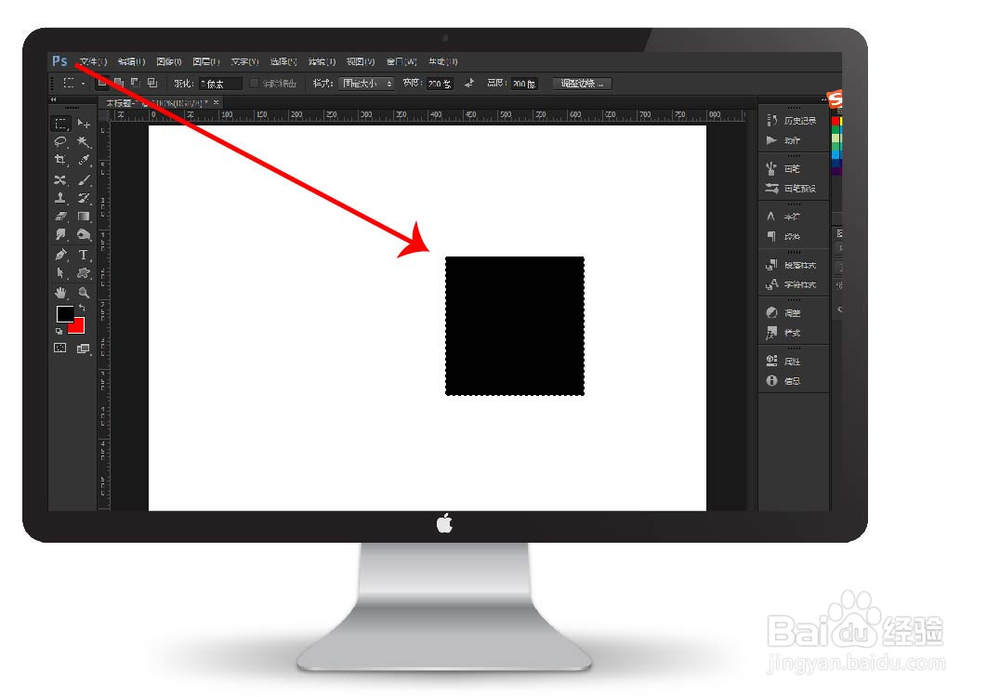
时间:2024-10-27 19:22:51
1、第一步:找到电脑桌面上的【ps】并点击进入,如下图所示。
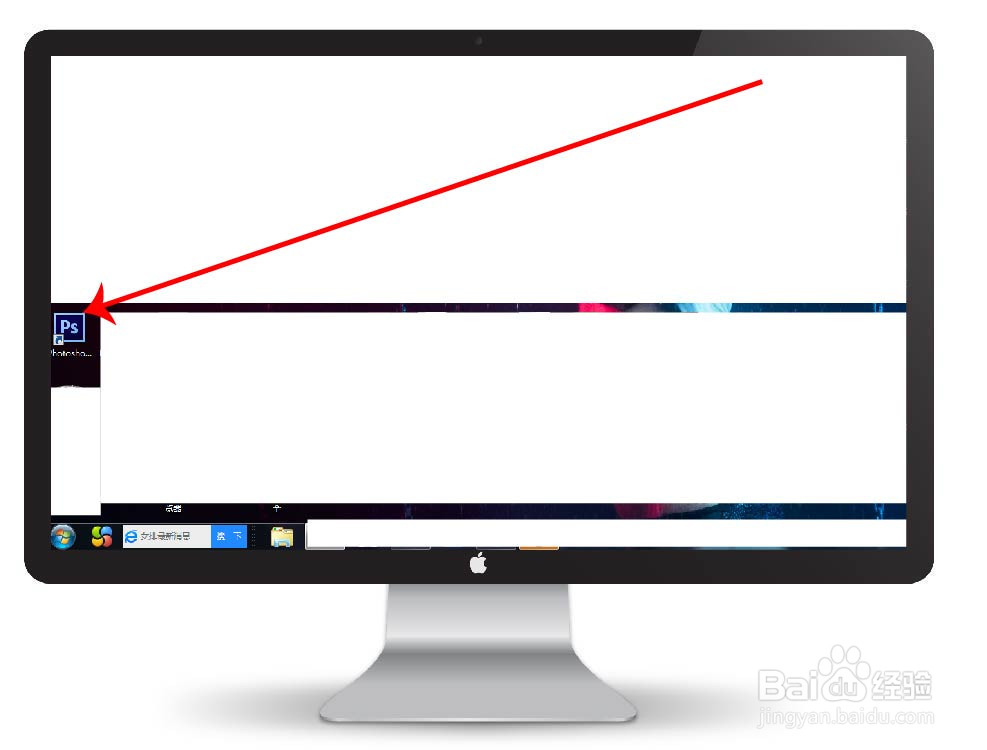
2、第二步:随便建一个画板,如下图所示。

3、第三歩:点击【矩形工具】,如下图所示。
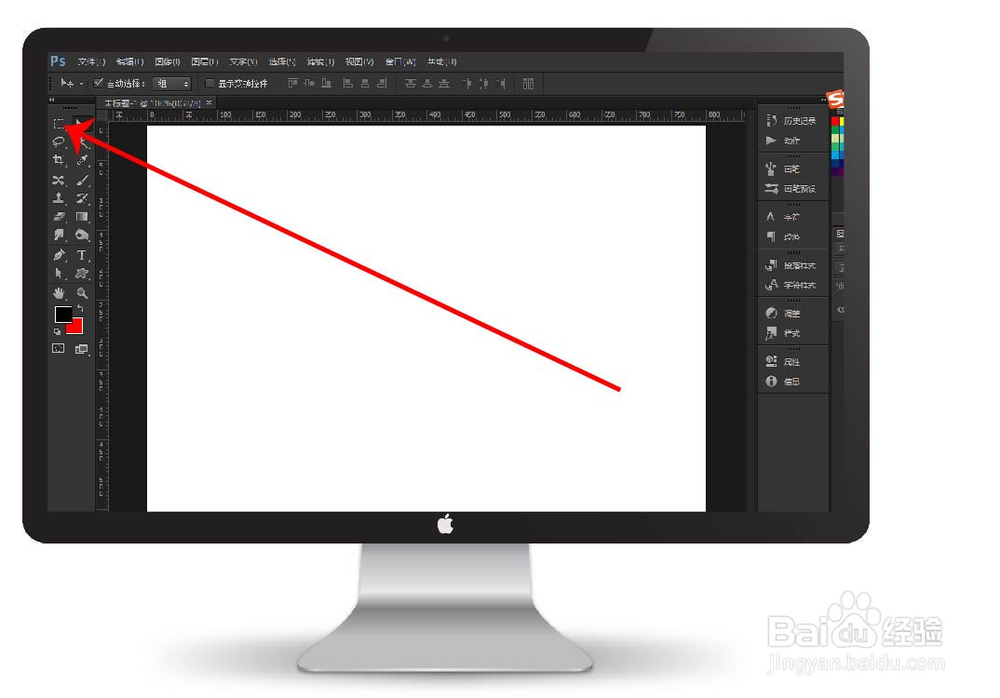
4、第四步:样式设置成【固定大小】,如下图所示。
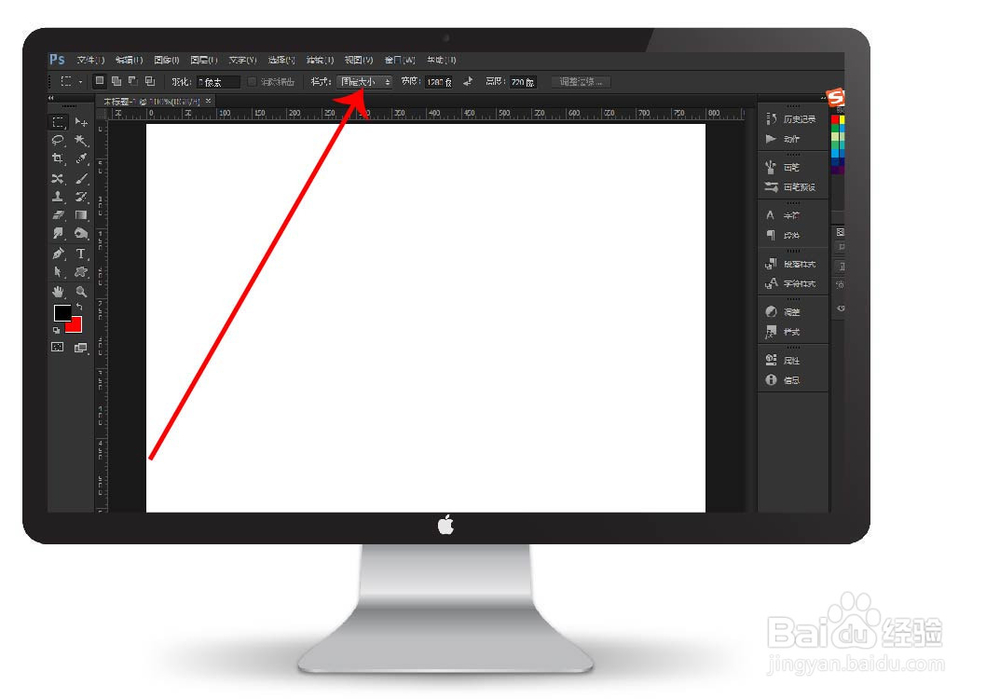
5、第五步:设置自己想要的【宽度】和【高度】,如下图所示。
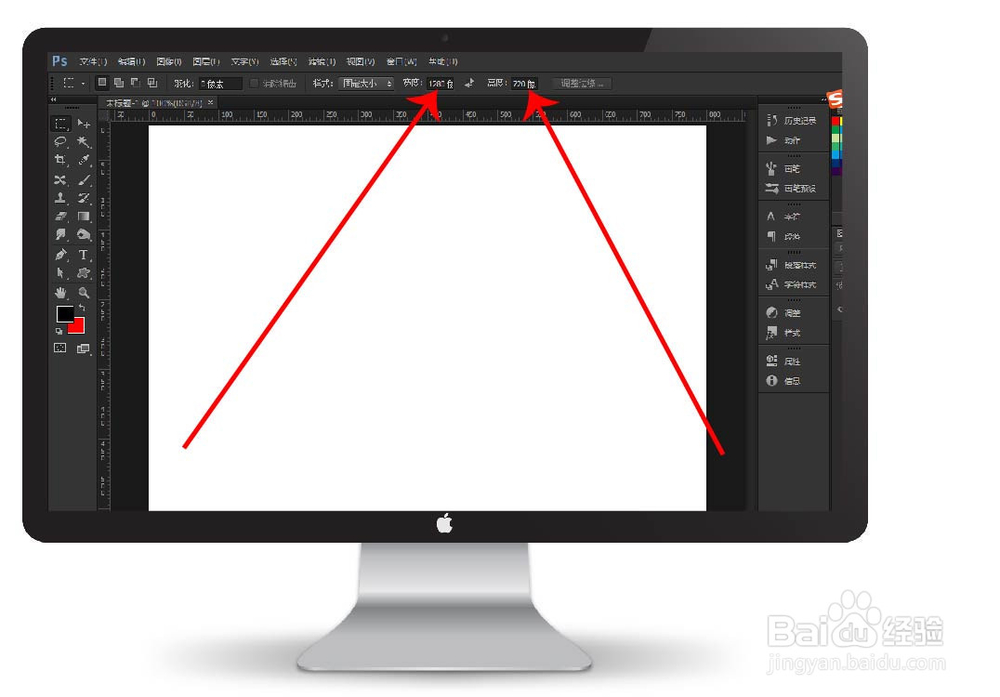
6、第六步:点击一下【画板】,就可以看到画出了想要的矩形大小。如下图所示。